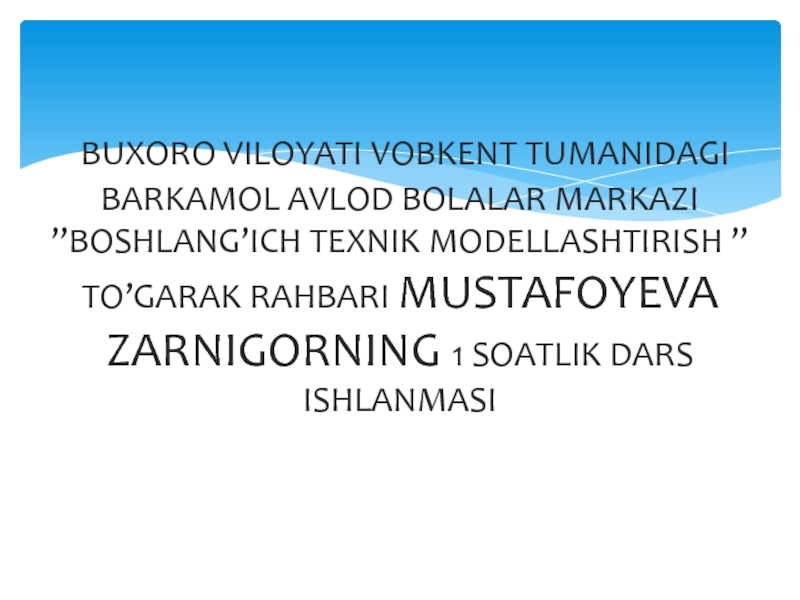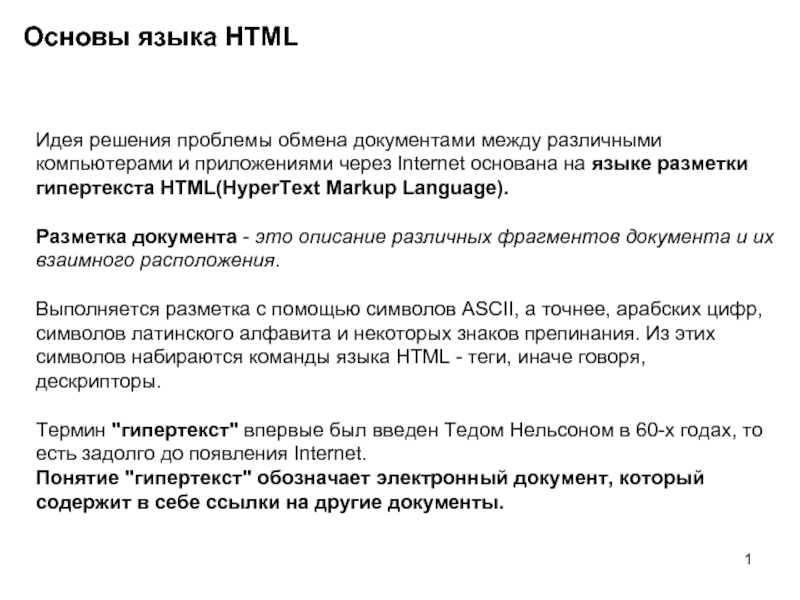Разделы презентаций
- Разное
- Английский язык
- Астрономия
- Алгебра
- Биология
- География
- Геометрия
- Детские презентации
- Информатика
- История
- Литература
- Математика
- Медицина
- Менеджмент
- Музыка
- МХК
- Немецкий язык
- ОБЖ
- Обществознание
- Окружающий мир
- Педагогика
- Русский язык
- Технология
- Физика
- Философия
- Химия
- Шаблоны, картинки для презентаций
- Экология
- Экономика
- Юриспруденция
Логические функции в Calc
Содержание
- 1. Логические функции в Calc
- 2. Логические функции предназначены для проверки выполнения условия или для проверки нескольких условий.
- 3. Когда используются логические функции?Логические функции используются для
- 4. Функция ЕСЛИ (IF) позволяет определить, выполняется ли
- 5. В MS Excel=ЕСЛИ (условие; выражение 1; выражение
- 6. Совместно с функцией IF используются логические операции
- 7. Пример 1. Выяснить, больше нуля вводимое в
- 8. Комментарии. Для решения использована функция IF, синтаксис которой
- 9. Пример 2. Выяснить, является ли вводимое число
- 10. Комментарии. От предыдущего случая отличие, казалось бы, незначительное,
- 11. Пример 3. Выяснить, принадлежит ли число интервалу
- 12. Комментарии. Сложное условие записывается с помощью операторов AND(И)
- 13. Пример 4. Выяснить, принадлежит ли число интервалу
- 14. Пример 5. Даны два числа. Определить большее
- 15. Пример 6. Даны три числа. Определить большее
- 16. Пример 7. Даны три числа. Удвоить положительные
- 17. Пример 8. Создать средствами Calc тест с
- 18. Комментарии. Удивительно! Посмотрите, для подсчета результата суммируются как-будто
- 19. Все, тест готов! Осталось удалить звездочки и
- 20. Скачать презентанцию
Логические функции предназначены для проверки выполнения условия или для проверки нескольких условий.
Слайды и текст этой презентации
Слайд 2Логические функции предназначены для проверки выполнения условия или для проверки
нескольких условий.
Слайд 3Когда используются логические функции?
Логические функции используются для вычислений с условиями
и формирования этих условий. Если условие верно, выполняется один набор
команд, а если не верно – другой. В этом суть алгоритма ветвления.Слайд 4Функция ЕСЛИ (IF) позволяет определить, выполняется ли указанное условие. Если
условие истинно, то значением ячейки будет выражение 1, в противном
случае – выражение 2.Слайд 5В MS Excel
=ЕСЛИ (условие; выражение 1; выражение 2)
В OpenOffic Calc
=IF(условие;
тогда выражение1; иначе выражение2)
Пример:
=IF(В2>20; "тепло"; "холодно")
Если значение в ячейке В2
> 20, то выводится сообщение тепло, в противном случае - холодно. Слайд 6Совместно с функцией IF используются логические операции
AND (И),
OR
(ИЛИ),
NOT (НЕТ).
Пример :
=IF(AND(Е4=13); "выиграет"; "проиграет")
Если значение
в ячейке Е4 < 3 и Н$98>=13, то выводится сообщение выиграет, в противном случае - проиграет. Слайд 7Пример 1. Выяснить, больше нуля вводимое в ячейку число или
нет.
В некоторую ячейку вводится произвольное число. В другой ячейке должен
отображаться результат. Изменяем число – результат автоматически обновляется.Решение.
Слайд 8Комментарии. Для решения использована функция IF, синтаксис которой следующий:
IF(условие; вывод при
верном условии; вывод при неверном условии)
Если выводится текст, он заключается
в кавычки. Условия больше-равно (меньше-равно) записывается так: >= (<=).Слайд 9Пример 2. Выяснить, является ли вводимое число положительным, отрицательным или
равным нулю.
Нужно проверить, является ли число положительным. Если нет, проверяем
его на равенство нулю. Если ни то, ни другое условие не выполняется, число отрицательное.Решение.
Слайд 10Комментарии. От предыдущего случая отличие, казалось бы, незначительное, однако тут мы
имеем дело со случаем вложенных логических операторов: один IF внутри
другого. Чтобы второй IF не набирать вручную, воспользуйтесь значком мастера функций непосредственно в окне команды IF, как показано на рисунке.Слайд 11Пример 3. Выяснить, принадлежит ли число интервалу [-1; 2).
Это случай
двойного условия. Требуется одновременное выполнение двух неравенств: a ≥ -1
и a<2.Решение.
Слайд 12Комментарии. Сложное условие записывается с помощью операторов AND(И) или OR(ИЛИ). Синтаксис
этих команд:
AND(условие1;условие2;условие3...)
OR(условие1;условие2;условие3...)
Пример использования последнего дан в следующей задаче.
Слайд 13Пример 4. Выяснить, принадлежит ли число интервалу (-∞; 1)∪[3;+∞).
Положительный ответ
будет в случае, когда a < 1 или a ≥
3.Решение.
Слайд 14Пример 5. Даны два числа. Определить большее из них.
В две
ячейки вводятся числа. В ячейке с результатом выдается то, которое
больше.Решение.
Комментарии. Как видно из примера, если нужно отобразить значение какой-нибудь ячейки, достаточно указать ее адрес. Не забывайте тестировать свои программы, пробуя разные варианты исходных данных.
Слайд 15Пример 6. Даны три числа. Определить большее из них.
По формулировке
задача изменилась незначительно, но решение принципиально усложняется, поскольку нужно учесть
все возможные варианты соотношений между числами.Решение.
Комментарии. Мы проверяем: если число в ячейке С2 больше или равно, чем и в D2 и в Е2, то оно максимально и выводится как результат. В противном случае такая же проверка делается для D2. Если неверно ни то, ни другое, то максимально число в ячейке Е2. Программа протестирована для всех случаев.
Слайд 16Пример 7. Даны три числа. Удвоить положительные и уменьшить на
единицу остальные.
Обсуждение. Здесь все просто. Каждое число проверяем на выполнение условия
и в зависимости от этого производим с ним те или иные действия.Решение.
Комментарии. Формулу набираем только для одного числа, затем используем режим автозаполнения.
Слайд 17Пример 8. Создать средствами Calc тест с анализом и выдачей
результата
Сначала придумаем вопросы. Допустим, по арифметике.
1. Результат вычисления 3*2-1,5 Варианты
ответов: 4,5 4,0 3,52. Результат вычисления 2*0,75+0,7 Варианты ответов: 2,2 2,3 2,1
3. Результат вычисления 4/5+0,22 Варианты ответов: 1,02 1,12 1
4. Результат вычисления 2*1,5+3/10 Варианты ответов: 3,3 4,3 2,3
Первый вариант верный.
Обсуждение. На рабочем листе помещаем вопрос и варианты ответа. Правильный ответ должен выделяться звездочкой. С помощью логических функций подсчитываем число правильных ответов (правильных положений звездочек), а по их количеству ставим оценку. При подсчете надо проверять чтобы не только звездочка стояла там, где надо, но и чтобы ее не было там, где не надо. Иначе тестируемый может просто отметить все возможные варианты и получить высшую оценку.
Оценка – количество правильных ответов плюс 1.
Решение.
Слайд 18Комментарии. Удивительно! Посмотрите, для подсчета результата суммируются как-будто пустые ячейки! Это
не так. Они не пустые. Просто их содержание не видно.
В этих ячейках стоит 1 (если ответ верный) или 0 (в противном случае). Чтобы это было не видно пользователю, шрифт отображается белым шрифтом. Код в одной из этих ячеек довольно прост и представлен на рисунке:Слайд 19Все, тест готов! Осталось удалить звездочки и изменить код ячейки
с оценкой на =IF(C21>0;C21+1;""), чтобы оценка не отображалась в самом начале.
Этот
тест можно совершенствовать, но мы остановимся на этом, поскольку наша задача состояла не в создании теста, а в том, чтобы научиться использовать встроенные функции.Еще одно напоминание: если в какой-то ячейке вместо вводимого числа вы увидели дату, поменяйте тип ячейки на Числовой: Формат – Ячейки... вкладка Числа.